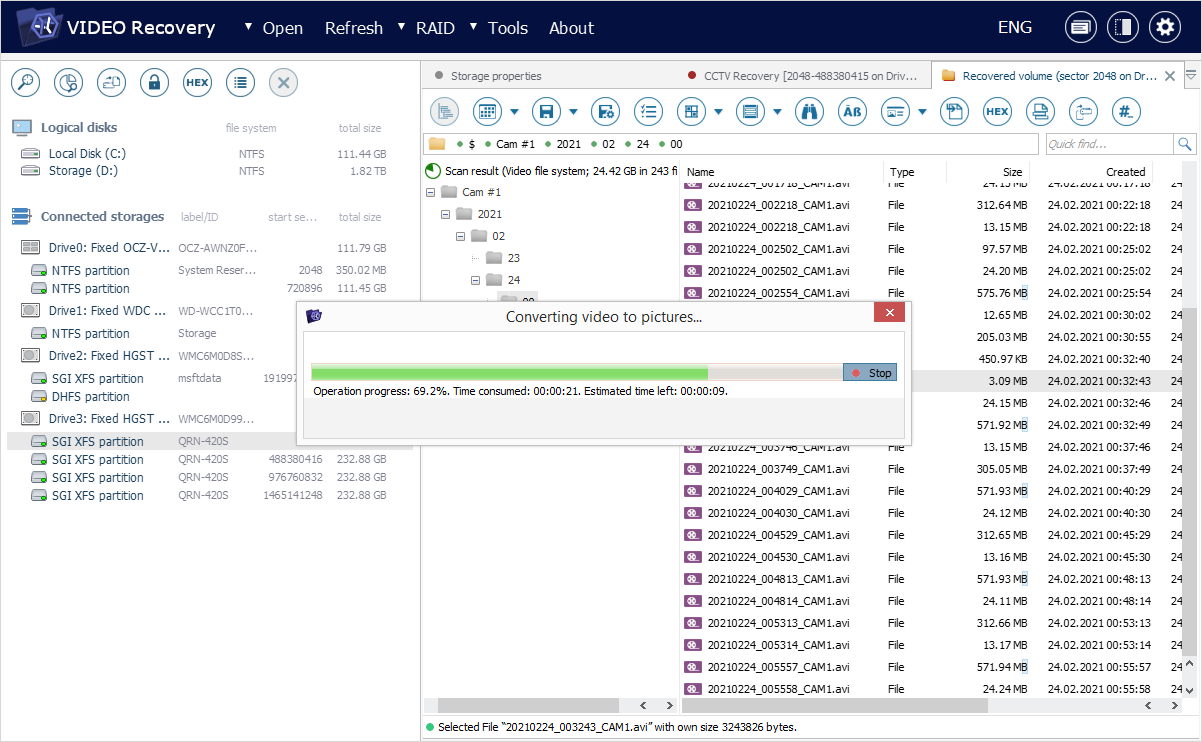Збереження відновлених записів
Збереження відео у форматі-контейнері *.avi
UFS Explorer Video Recovery автоматично пакує відеозаписи, знайдені у процесі сканування, в файл-контейнер універсального формату *.avi, який підтримується звичайними медіаплеєрами. При цьому усі дані, розміщені в такому контейнері, повністю відповідають інформації, що буда знайдена у вихідному сховищі.
Вибравши потрібні файли в інтерфейсі Провідника, ви можете одразу перейти до їх копіювання без будь-яких попередніх перетворень. Для цього скористайтеся інструментом "Зберегти все виділене" на головній панелі інструментів.
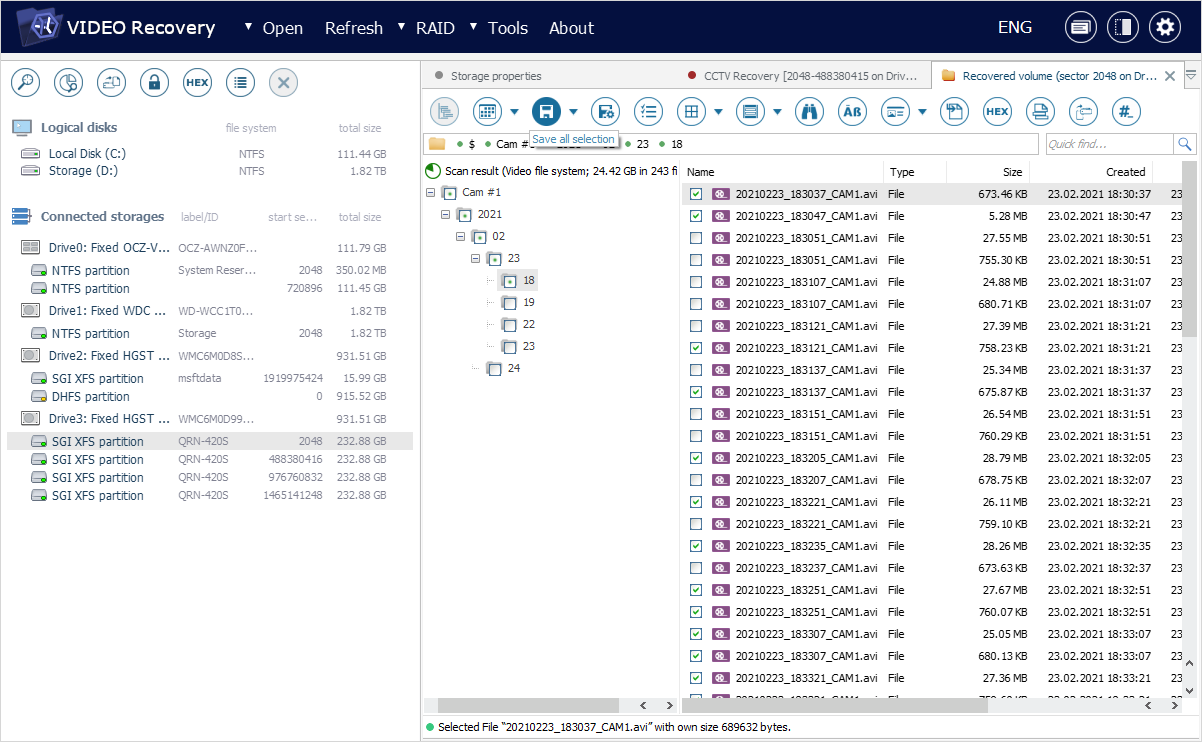
Окремий відеофайл також можна скопіювати за допомогою функції «Зберегти об'єкт в…» з його контекстного меню.
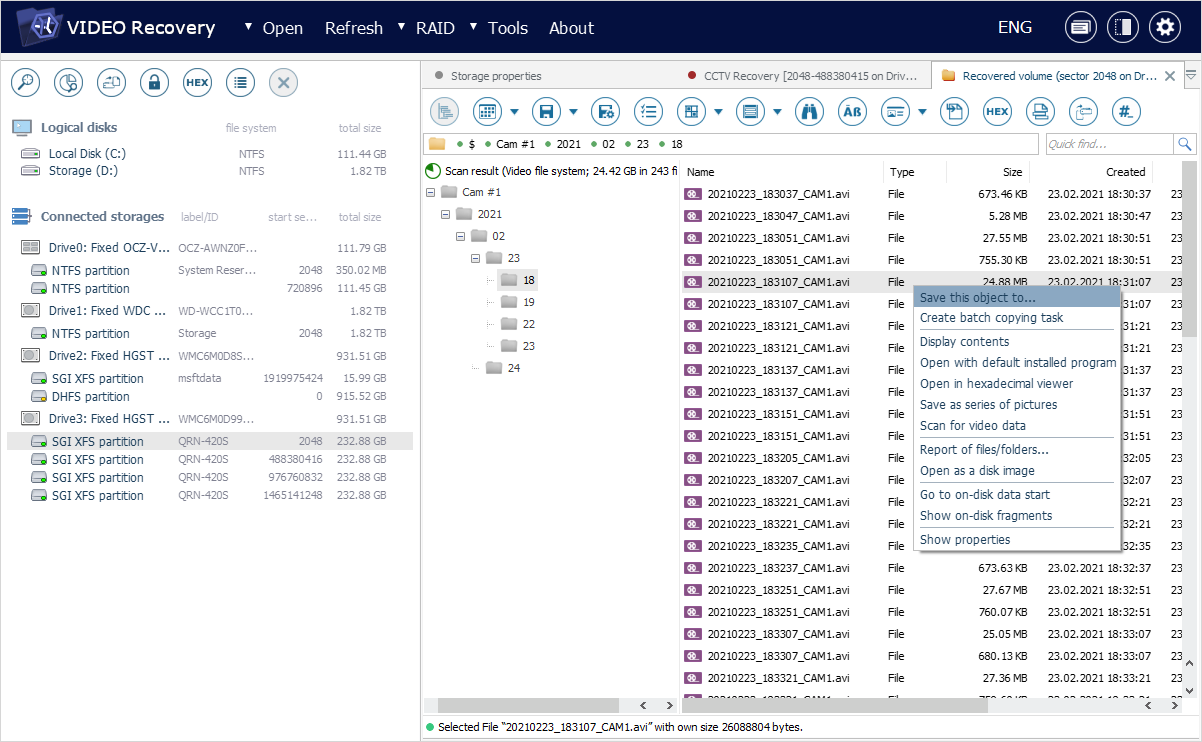
Альтернативний спосіб зберегти окреме відео – вибрати його в області основного вмісту Провідника та натиснути кнопку «Зберегти як…» поруч із його мініатюрою попереднього перегляду внизу.
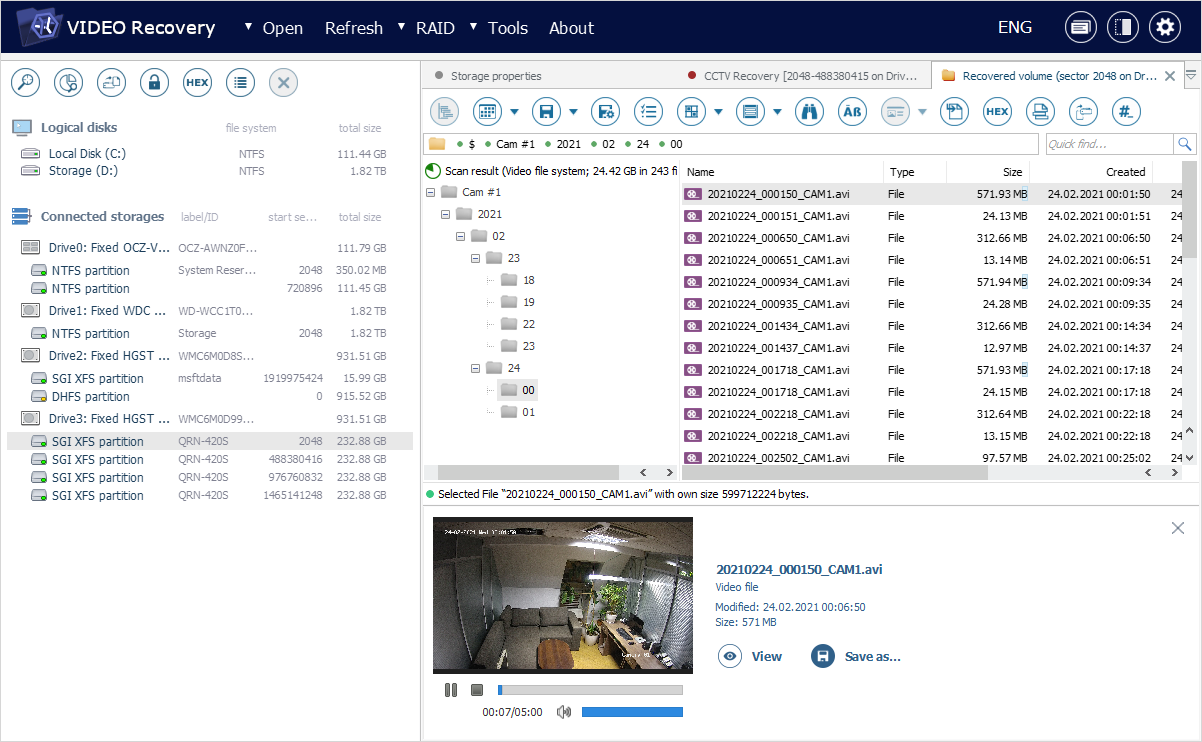
Провідник також дозволяє вказати маску для фільтрації потрібних файлів під час копіювання. Щоб скористатися цією функцією, натисніть на інструмент "Зберегти виділене з параметрами" на головній панелі інструментів Провідника або скористайтеся контекстним меню папки/результату сканування.
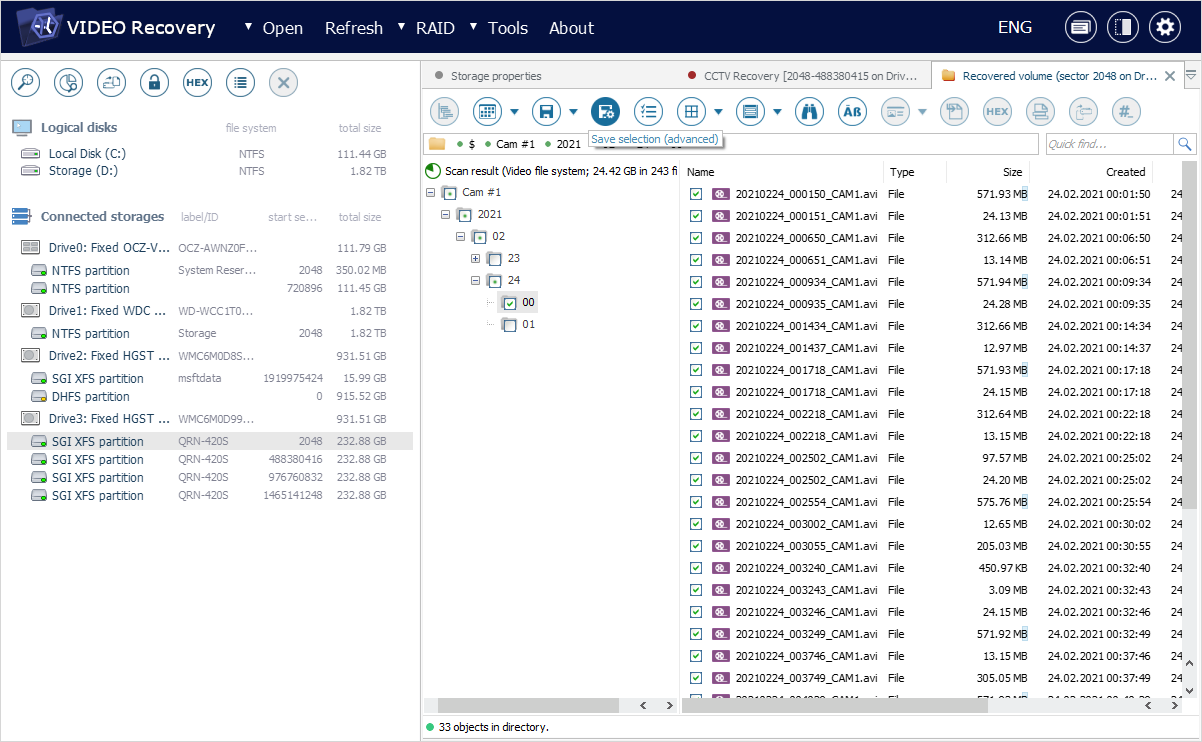
Визначившись зі способом збереження відновлених відеоданих, у вікні, що відкриється, оберіть для них безпечну папку призначення. Переконайтеся, що ця папка розташована на пристрої для зберігання даних, підключеному до локального комп'ютера та доступному для поточної ОС, але не на тому, з якого ці файли були відновлені. Також перевірте, чи має цільове сховище достатньо вільного місця для розміщення такого обсягу інформації. Потім натисніть кнопку "Зберегти".
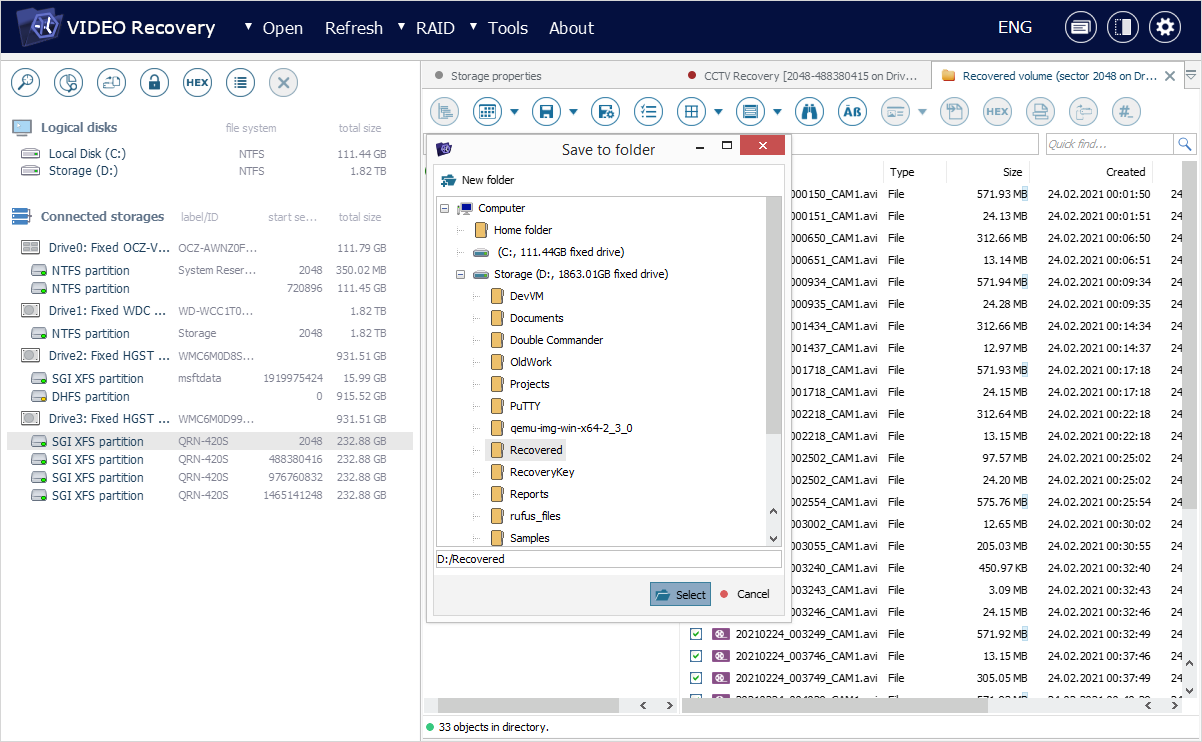
Це запустить процес копіювання даних до обраного сховища. Перебіг процедури відображатиметься на спеціальній панелі внизу вкладки Провідника. Там можна буде побачити шлях до файлу, який наразі копіюється, час запуску копіювання, його прогрес і розмір даних, що ще не були скопійовані.
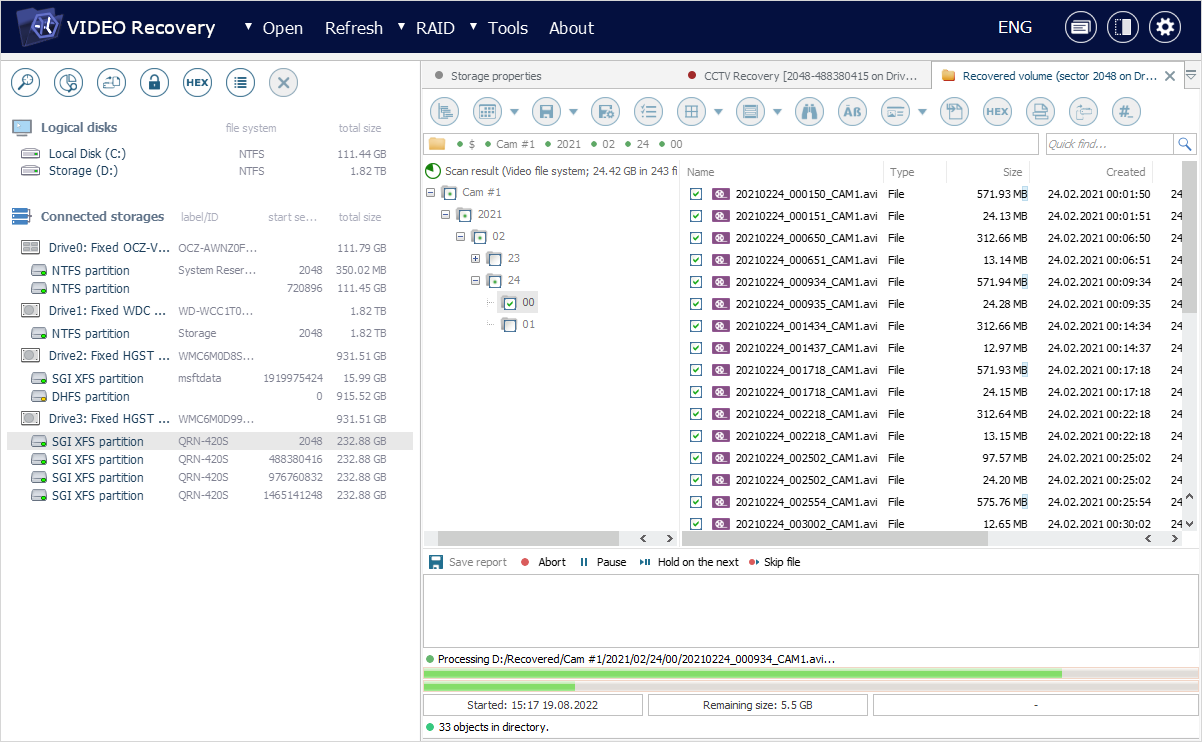
Ви можете керувати процесом за допомогою кнопок у верхній частині панелі.
Коли копіювання завершиться, статус на панелі зміниться на "Готово" і там же відобразяться відомості про кількість скопійованих файлів та їх загальний розмір.
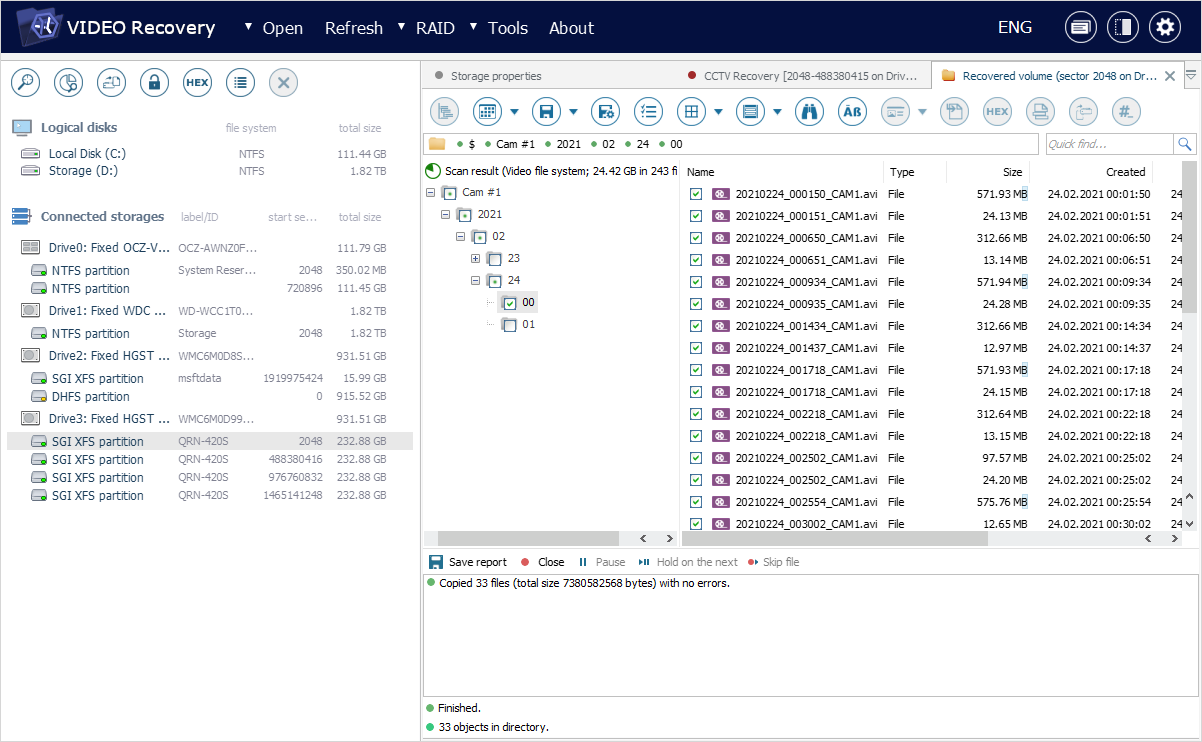
Цю інформацію разом із логом копіювання можна зберегти у вигляді текстового файлу, натиснувши кнопку "Зберегти звіт".
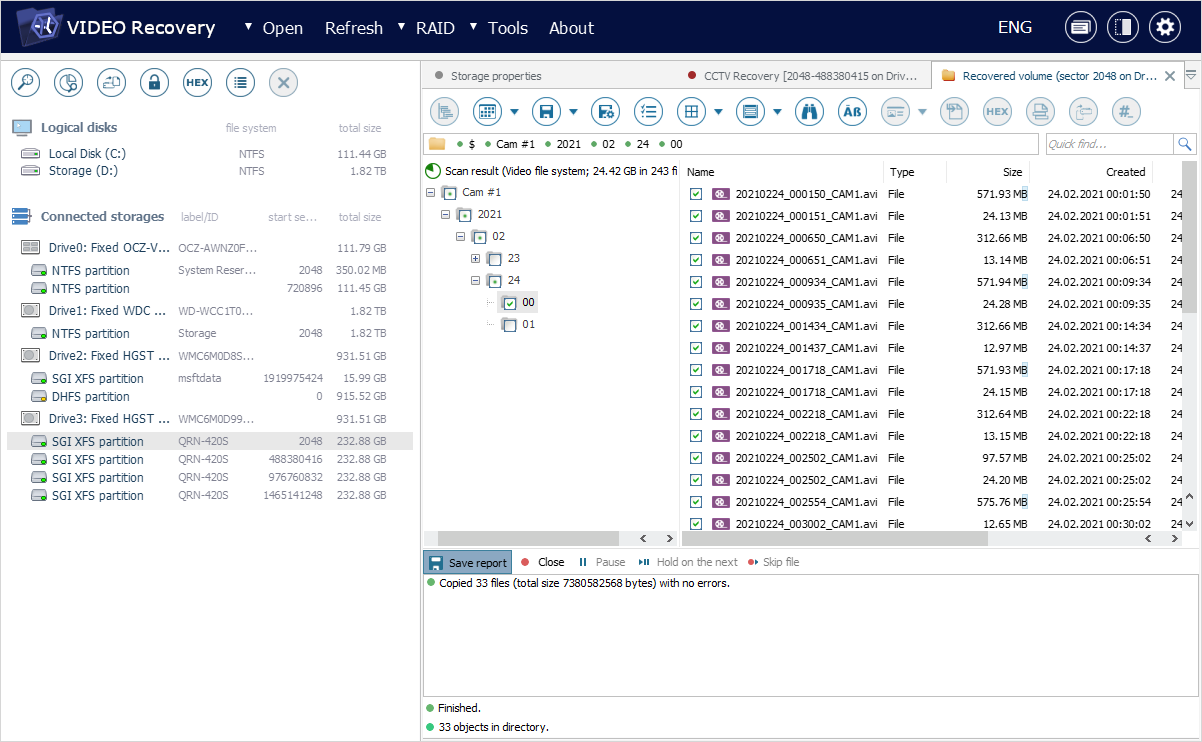
Збереження відео у вигляді серії зображень *.tiff
Програмне забезпечення здатне вилучити кожен окремий відеокадр із запису із наступним перетворенням їх на серію нерухомих зображень у форматі *.tiff.
Щоб скористатися цією функцією, виберіть потрібний відеофайл в області основного вмісту Провідника, відкрийте його контекстне меню та виберіть у ньому опцію "Зберегти як серію зображень". У вікні, що відкриється, вкажіть безпечну папку для збереження цих зображень, не забуваючи при цьому, що вона не повинна знаходитись на тому ж відсканованому сховищі.
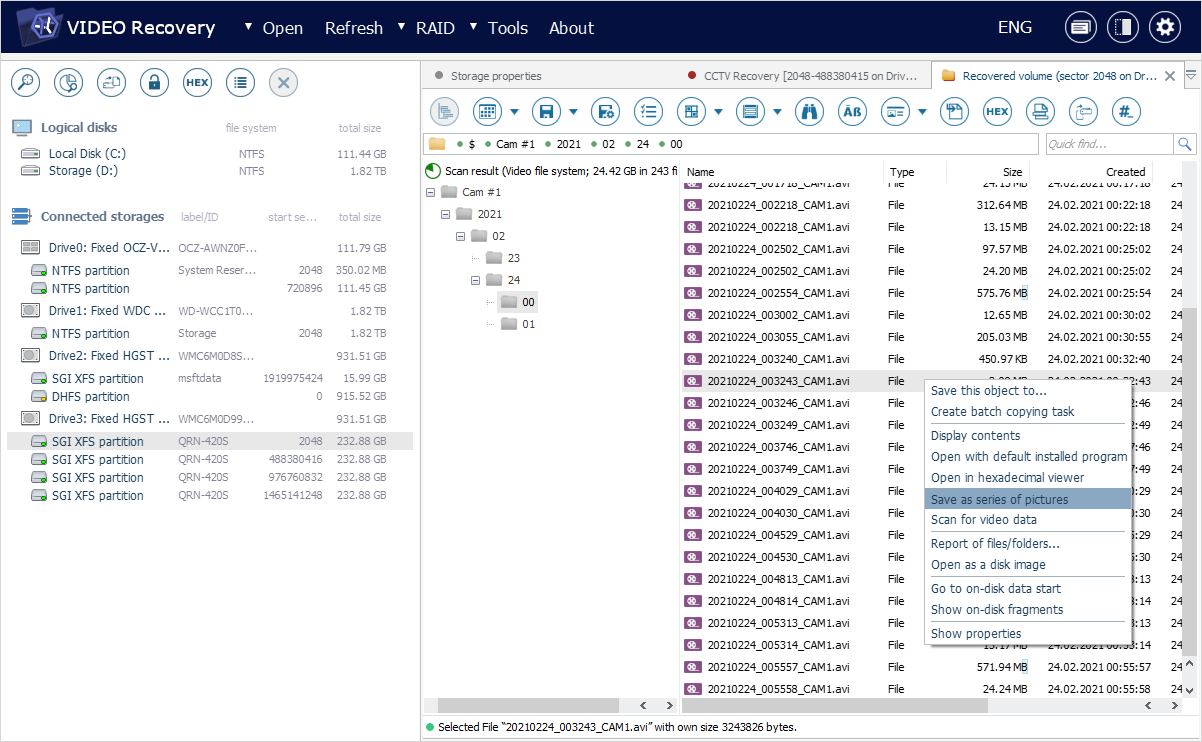
Програма негайно розпочне конвертацію. У відкритому діалоговому вікні ви зможете стежити за перебігом процедури та бачити приблизний час, що залишився до її завершення. Ви також можете завершити її у будь-який момент, натиснувши кнопку "Стоп", але в цьому разі лише частина відео буде конвертована.